情報番号:014478 【更新日:2013.08.06】
B-CASカードのセットと取りはずしについて<dynabook Qosmio T953シリーズ>
| 対応機種 | |
|---|---|
| 対象OS | Windows(R)8,Windows 8.1 |
| カテゴリ | テレビ、テレビの設定 |
回答・対処方法
はじめに
パソコンでテレビを見るためには、パソコンにB-CAS(ビーキャス)カードをセットする必要があります。
ここでは、B-CASカードのセットと取りはずしについて説明します。
※B-CASカードについては、文末の<B-CASカードについて>を参照してください。
【お願い B-CASカードのセット/取りはずしにあたって】
- キズや破損を防ぐため、布などを敷いた安定した台の上にパソコン本体を置いて作業を行なってください。
- B-CASカードを取り扱うときは、次の点を守ってください。
・カード裏面の金メッキ端子部分に手を触れないこと。
・カードに衝撃を加えたり、折り曲げたりしないこと。
【警告】
- B-CASカードを取りはずしている場合は、カードを乳幼児の手の届かないところに保管する
誤って飲み込むと窒息のおそれがあります。万が一、飲み込んだ場合は、ただちに医師に相談してください。
- 下記の手順で説明されている部分以外は絶対に分解しない
内部には高電圧部分が数多くあり、万が一触ると、感電ややけどのおそれがあります。
【注意】
- ステープル、クリップなどの金属や、コーヒーなどの液体を機器内部に入れない
火災、感電の原因となります。万が一、機器内部に入った場合は、電源を入れずに、東芝PC安心サポート、またはお買い求めの販売店に点検を依頼してください。
- B-CASカードのセット/取りはずしは、BIOSセットアップで[バッテリーの放電を止めて電源OFFする]を実行して電源を切り、ACアダプターのプラグを抜いて、作業を行なう
電源を入れたままセット/取りはずしを行なうと感電、故障のおそれがあります。
- 電源を切った直後にB-CASカードのセット/取りはずしを行なわない
内部が高温になっており、やけどのおそれがあります。電源を切った後30分以上たってから行なってください。
| 【Windows 8.1へアップデートして使用されている方へ】 本情報は、Windows 8プレインストール時の操作手順となります。 Windows 8.1へアップデート後も同様の操作を行なうことができますが、若干手順が異なる場合があります。 Windows 8.1の一般的な操作手順については、<Windows 8.1 FAQ情報>を参考ください。 |
B-CASカードスロットの位置を確認する
- データを保存し、[SHIFT]キーを押しながら[シャットダウン]をクリックして電源を切ります。
※[シャットダウン]をクリックするまでの手順については、[013608:パソコンの電源を切る(シャットダウンする)方法<Windows(R)8>]を参照してください。
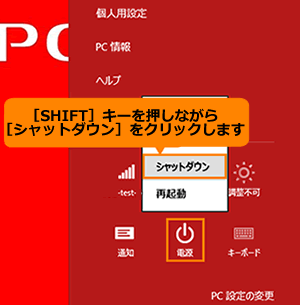 (図1)
(図1)
- 電源コードとACアダプターを接続します。
- 電源スイッチを押し、すぐに[F2]キーを数回押します。
※各種パスワードを設定している場合は、パスワードの入力をうながすメッセージが表示されます。パスワードを入力して[ENTER]キーを押してください。
- BIOSセットアップメニューが起動します。[←][→]キーを押して「終了」メニューを選択します。
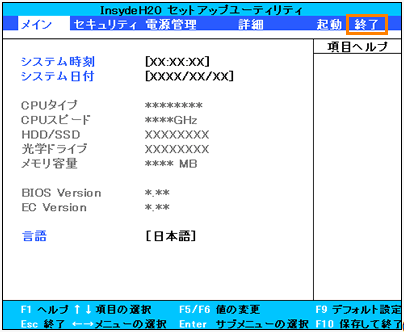 (図2)
(図2)
- 「終了」メニューが表示されます。[↑][↓]キーを押して[バッテリーの放電を止めて電源OFFする]項目を選択し[ENTER]キーを押します。
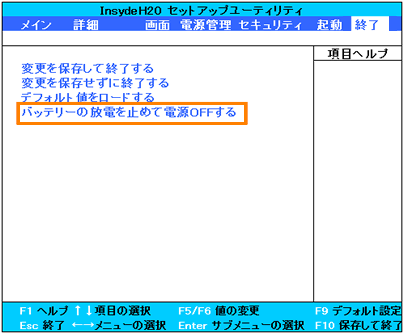 (図3)
(図3)
- ”変更を保存して電源OFFします。進めますか?”メッセージ画面が表示されます。[はい]を選択して[ENTER]キーを押すと、自動的にパソコンの電源が切れます。
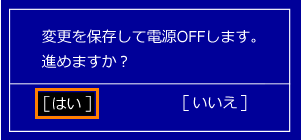 (図4)
(図4)
- 電源コードとACアダプター、その他のケーブル類をパソコン本体からはずします。
- ディスプレイを閉じてパソコン本体を裏返します。
- メモリカバーのネジ1本をゆるめカバーを取りはずすとB-CASカードスロットがあります。
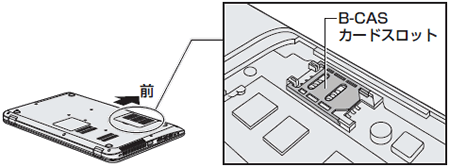 (図5)
(図5)
B-CASカードをセットする
メモリカバーのネジをゆるめる際は、ネジの種類に合ったドライバーを使用してください。
- B-CASカードを台紙から取りはずします。
台紙には、「使用許諾契約約款」が記載されていますので、ご使用前に必ず記載内容をご確認ください。
- B-CASカードの裏面に記載されているB-CASカードの番号を確認します。
- データを保存し、[SHIFT]キーを押しながら[シャットダウン]をクリックして電源を切ります。
[シャットダウン]をクリックするまでの手順については、[013608:パソコンの電源を切る(シャットダウンする)方法<Windows(R)8>]を参照してください。
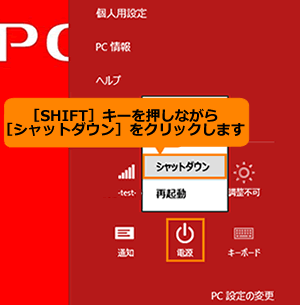 (図6)
(図6)
- 電源コードとACアダプターを接続します。
- 電源スイッチを押し、すぐに[F2]キーを数回押します。
※各種パスワードを設定している場合は、パスワード入力をうながすメッセージが表示されます。パスワードを入力して[ENTER]キーを押してください。
- BIOSセットアップが起動します。[←][→]キーを押して[終了]メニューを選択します。
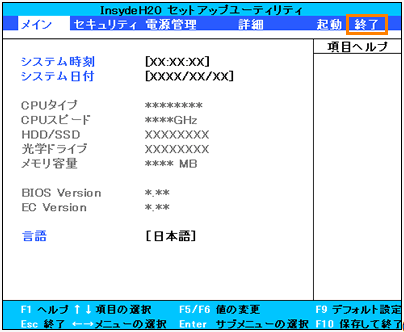 (図7)
(図7)
- 「終了」メニューが表示されます。[↑][↓]キーを押して[バッテリーの放電を止めて電源OFFにする]を選択し[ENTER]キーを押します。
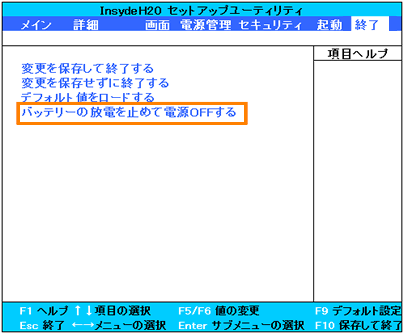 (図8)
(図8)
- ”変更を保存して電源OFFします。進めますか?”メッセージ画面が表示されます。
[はい]を選択して、[ENTNR]キーを押すと自動的にパソコンの電源が切れます。
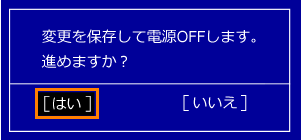 (図9)
(図9)
- 電源コード、ACアダプター、その他のケーブル類をパソコン本体からはずします。
- ディスプレイを閉じてパソコン本体を裏返します。
- メモリカバーのネジ1本をゆるめ(図10内(1)参照)、カバーをはずします(図10内(2)参照)。
※メモリスロットおよびB-CASカードスロットの内部に異物が入らないようにしてください。
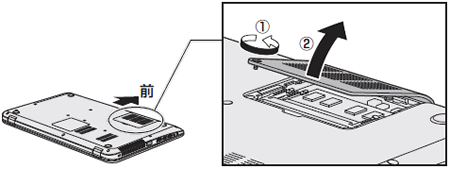 (図10)
(図10)
- B-CASカードスロットを矢印の方向にスライドし(図11内(1)参照)、スロットを開きます(図11内(2)参照)。
 (図11)
(図11)
- B-CASカードの金色の面を上に、角が欠けている方を手前にして、B-CASカードをB-CASカードスロットの一番奥まで差し込みます。
※B-CASカードは、前後や表裏を確認して差し込んでください。
※手順と異なる向きで差し込まないでください。
※本製品専用のB-CASカード以外は差し込まないでください。
 (図12)
(図12)
※B-CASカードがスロットの一番奥まで差し込まれていることを確認してください。正しくカードが差し込まれていないと、デジタル放送を受信できません。また、B-CASカードスロットを閉じる際に、B-CASカードやB-CASカードスロットが破損するおそれがあります。
- B-CASカードスロットを閉じ(図13内(1)参照)、スロットを矢印の方向にスライドします(図13内(2)参照)。
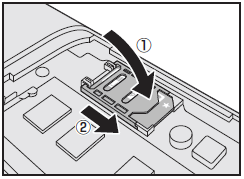 (図13)
(図13)
- メモリカバーをつけて(図14内(1)参照)、手順11でゆるめたネジ1本をとめます(図14内(2)参照)。
※メモリカバーが浮いていないことを確認してください。
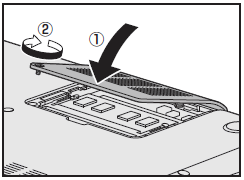 (図14)
(図14)
- 電源コードとACアダプターを接続します。
B-CASカードをセットする手順は以上です。
補足
B-CASカードをセットしたあとにカード番号を忘れてしまった場合は、カード番号を「dynabook TV Center」の画面上で確認することができます。確認方法は、[014110:「dynabook TV Center」B-CASカードの情報を確認する方法]を参照してください。
※B-CASカードが正しくセットされていない場合は、視聴画面にエラーメッセージが表示されます。
B-CASカードを取りはずす
パソコン本体を廃棄する場合は、次の手順でB-CASカードをB-CASカードスロットから取りはずしてください。
デジタル放送視聴時は、取りはずさないでください。
- データを保存し、[SHIFT]キーを押しながら[シャットダウン]をクリックして電源を切ります。
[シャットダウン]をクリックするまでの手順については、[013608:パソコンの電源を切る(シャットダウンする)方法<Windows(R)8>]を参照してください。
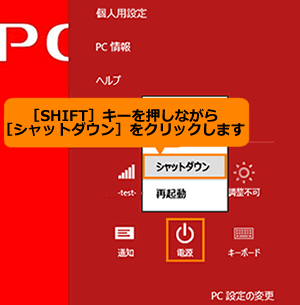 (図15)
(図15)
- 電源コードとACアダプターを接続します。
- 電源スイッチを押し、すぐに[F2]キーを数回押します。
※各種パスワードを設定している場合は、パスワード入力をうながすメッセージが表示されます。パスワードを入力して[ENTER]キーを押してください。
- BIOSセットアップが起動します。[←][→]キーを押して[終了]メニューを選択します。
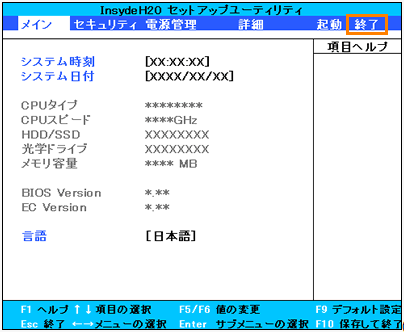 (図16)
(図16)
- 「終了」メニューが表示されます。[↑][↓]キーを押して[バッテリーの放電を止めて電源OFFにする]を選択し[ENTER]キーを押します。
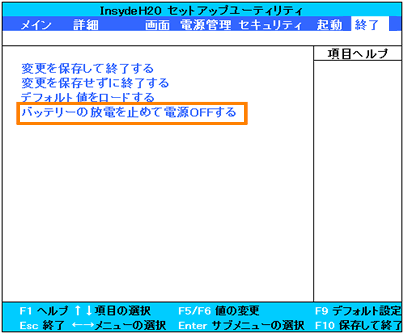 (図17)
(図17)
- ”変更を保存して電源OFFします。進めますか?”メッセージ画面が表示されます。
[はい]を選択して、[ENTNR]キーを押すと自動的にパソコンの電源が切れます。
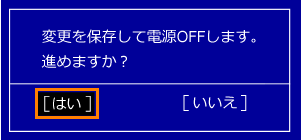 (図18)
(図18)
- 電源コード、ACアダプター、その他のケーブル類をパソコン本体からはずします。
- ディスプレイを閉じてパソコン本体を裏返します。
- メモリカバーのネジ1本をゆるめ(図19内(1)参照)、カバーをはずします(図19内(2)参照)。
※メモリスロットの内部に異物が入らないようにしてください。
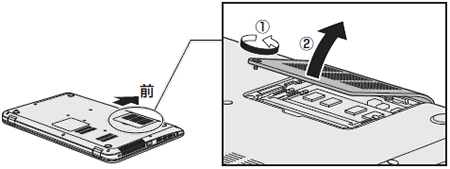 (図19)
(図19)
- B-CASカードスロットを矢印の方向にスライドし(図20内(1)参照)、スロットを開きます(図20内(2)参照)。
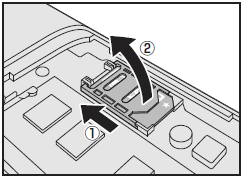 (図20)
(図20)
- B-CASカードをまっすぐ静かに引き抜きます。
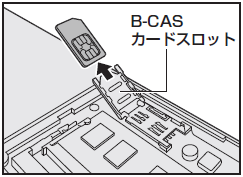 (図21)
(図21)
- B-CASカードスロットを閉じ(図22内(1)参照)、スロットを矢印の方向にスライドします(図22内(2)参照)。
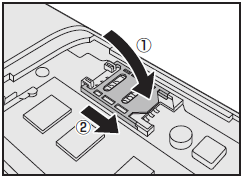 (図22)
(図22)
- メモリカバーをつけて(図23内(1)参照)、手順9でゆるめたネジ1本をとめます(図23内(2)参照)。
※メモリカバーが浮いていないことを確認してください。
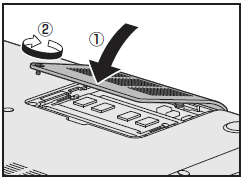 (図23)
(図23)
- 電源コードとACアダプターを接続します。
B-CASカードを取りはずす手順は以上です。
B-CASカードについて
 (図24)
(図24)
- パソコンにB-CASカードをセットしないと、テレビの視聴や、その他の放送サービスを受けることができません。
- 本製品専用のB-CASカードをセットしてください。
- B-CASカードの所有権は、(株)ビーエス・コンディショナルアクセスシステムズ(略称:B-CAS)に帰属します。
- 次のような場合は、(株)ビーエス・コンディショナルアクセスシステムズ(カードが貼ってある台紙を参照)にご連絡ください。
・紛失した
・盗まれた
・破損した
・汚れた
- 紛失したB-CASカードを再発行する場合は、再発行費用がかかります。
- パソコン本体を廃棄する場合は、セットしたB-CASカードをパソコンから取り出し、(株)ビーエス・コンディショナルアクセスシステムズにカードを返却してください。
パソコンの廃棄やB-CASカードの返却については、「東芝PCサポートのご案内」と取扱説明書「dynabookガイド 5章3 捨てるとき/人に譲るとき」を参照してください。
関連情報
- パソコンでテレビを見るためには、ほかにも準備が必要です。詳しくは、以下のリンクを参照してください。
[014101:パソコンでテレビを見るための準備]
以上
